Windows 11、10でスタートメニューを再登録または再インストールする方法
- 王林転載
- 2023-04-25 11:22:062285ブラウズ
スタート メニューは、Windows 11 を含むすべてのバージョンの Windows で役立ちます。 Windows の [スタート] メニューから、探しているすべてのアプリケーションを見つけたり、頻繁に使用するアプリケーションを固定したり、推奨されるファイル リストやフォルダーを表示したりできます。したがって、Windows の [スタート] メニューには非常に多くの機能があるため、それに頼りすぎている可能性が高くなります。 しかし、「スタート」メニューにも調子が悪い日があり、クリックしても開かないことがあります。
また、[スタート] メニューでプログラムをクリックしても、プログラムにアクセスできない場合があります。[スタート] メニューを使用すると、他にも多くの問題が発生する可能性があります。 [スタート] メニューが適切に動作していないことに気づくと確かにイライラしますが、それがあなたをイライラさせる可能性があるかどうかは私たちもよく理解しています。まあ、心配しないでください、私たちはここにいますよね? Start もパッケージであるため、他のアプリケーション パッケージと同様に簡単に再登録できます。幸いなことに、Start
メニューを再登録すると、直面する問題のほとんどが解決できるということです。 Windows 11/10 のStart メニューを簡単に再登録して、ほとんどの Start の問題を簡単に解決する方法について説明します。 Powershell を使用してスタート メニューを再登録する方法ステップ 1
: タスク バーの検索
アイコンをクリックします。ステップ 2
: 検索バーに 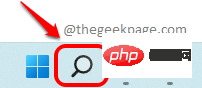 powershell
powershell
Windows PowerShell # で # を選択します。 #管理者として実行 オプション。 ステップ 3: PowerShell ウィンドウが開いたら、
現在のユーザー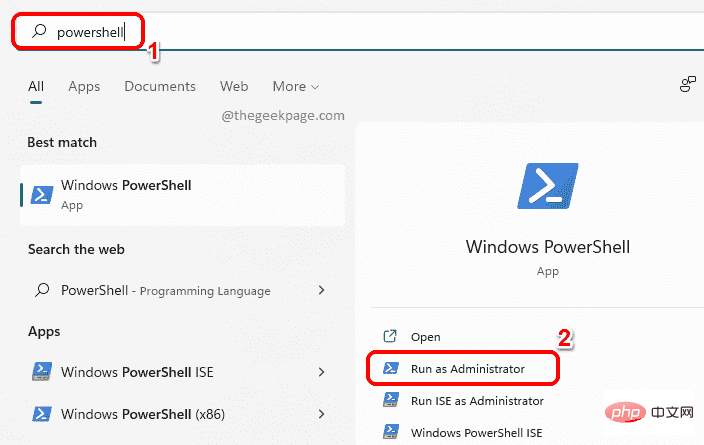 のスタート メニューを再登録するには、次のコマンドをコピーし、貼り付け
のスタート メニューを再登録するには、次のコマンドをコピーし、貼り付け
に従って、Enter キーを押します。 Get-AppxPackage Microsoft.Windows.ShellExperienceHost | Foreach {Add-AppxPackage -DisableDevelopmentMode -Register "$($_.InstallLocation)\AppXManifest.xml"}ステップ 4
すべてのユーザー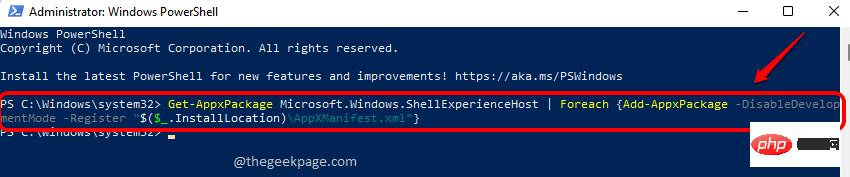 のスタート メニューを再登録する場合は、次のファイルをコピーする必要があります。次の
のスタート メニューを再登録する場合は、次のファイルをコピーする必要があります。次の
を貼り付けて、Enterを押します。 rreeee
以上がWindows 11、10でスタートメニューを再登録または再インストールする方法の詳細内容です。詳細については、PHP 中国語 Web サイトの他の関連記事を参照してください。

